Adobe Premiere Pro CC 2019 tuo mukanaan lukuisia uutuuksia, jotka helpottavat ohjelmiston käyttöä videoeditorien keskuudessa huomattavasti. Tässä oppaassa opit, kuinka voit hyödyntää uusia ominaisuuksia tehokkaasti, ja saat tietää kaikki tärkeimmät tiedot pienistä, mutta hyödyllisistä muutoksista, jotka on toteutettu Creative Cloudissa.
Tärkeimmät havainnot
- Tiimiprojekteja voidaan nyt hallita helpommin ryhmäkutsujen avulla.
- Uusien tiedostomuotojen tuki parantaa joustavuutta eri medioiden käsittelyssä.
- Automaattisen tallennuksen parannukset lisäävät tietoturvaa.
- Käyttöliittymämuutokset optimoivat työnkulun.
Vaiheittainen opas
1. Tiimiprojektit ja ryhmätoiminnot
Jos työskentelet tiimiprojektin johtajana, voit nyt vaivatta kutsua tiimin jäseniä projekteihin yrityskäyttäjäfunktion kautta. Sen sijaan, että sinun tulisi hallita kaikkien tiimijäseniesi sähköpostiosoitteita erikseen, voit yksinkertaisesti kutsua ryhmiä. Tämä antaa työnkulullesi enemmän joustavuutta.
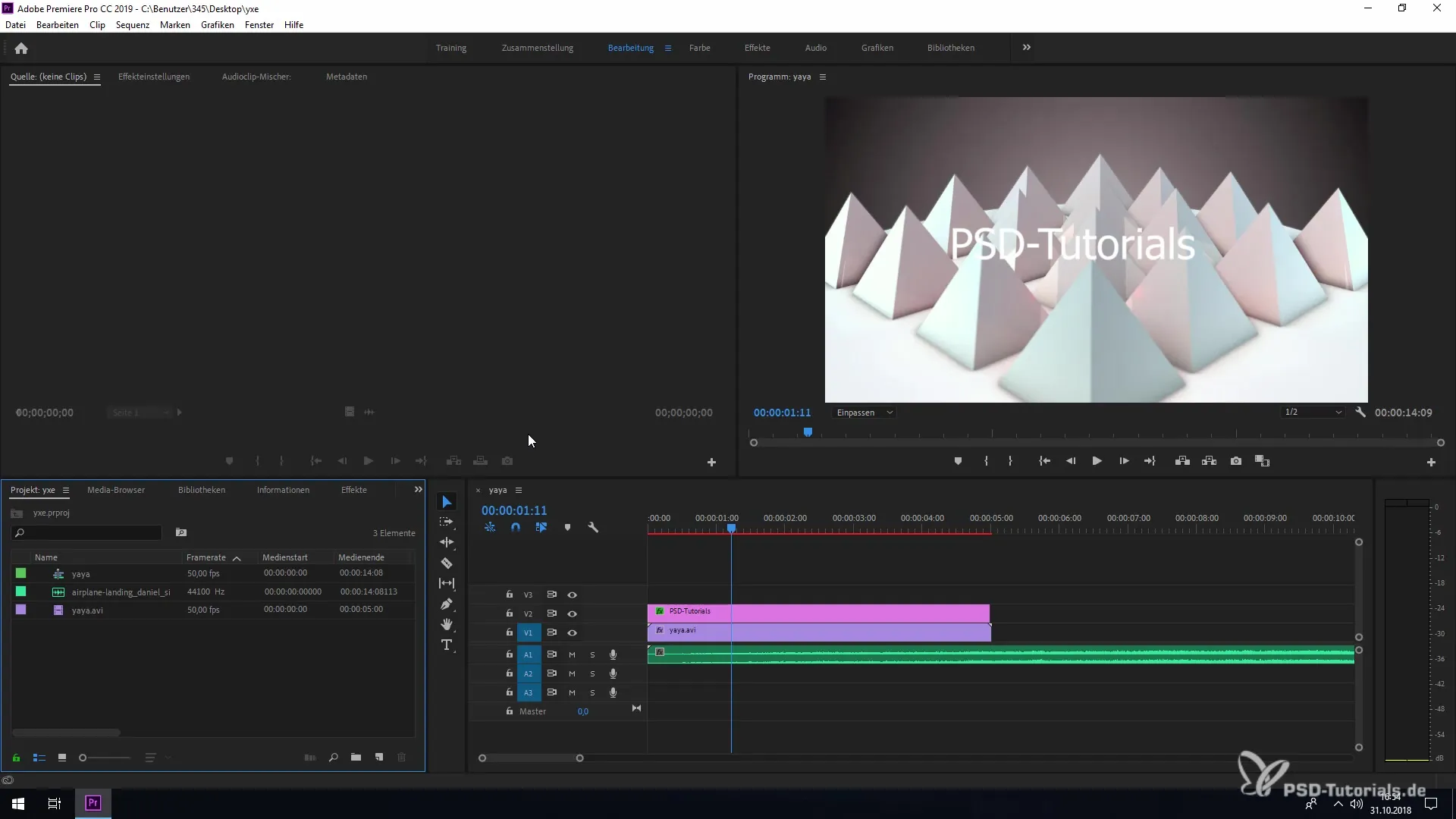
2. Essential Graphics ja kirjastot
Vaaka- tai yläpalkista löydät vaihtoehdon "Grafiikka". Täältä pääset käsiksi "Essential Graphics" -osioon, joka voidaan nyt helpommin tuoda CC-kirjastoihin. Uusi ominaisuus mahdollistaa erilaisten resurssityyppien, kuten AI- tai PSD-tiedostojen, suoran integroinnin projekteihisi ja siten paremman organisoinnin.
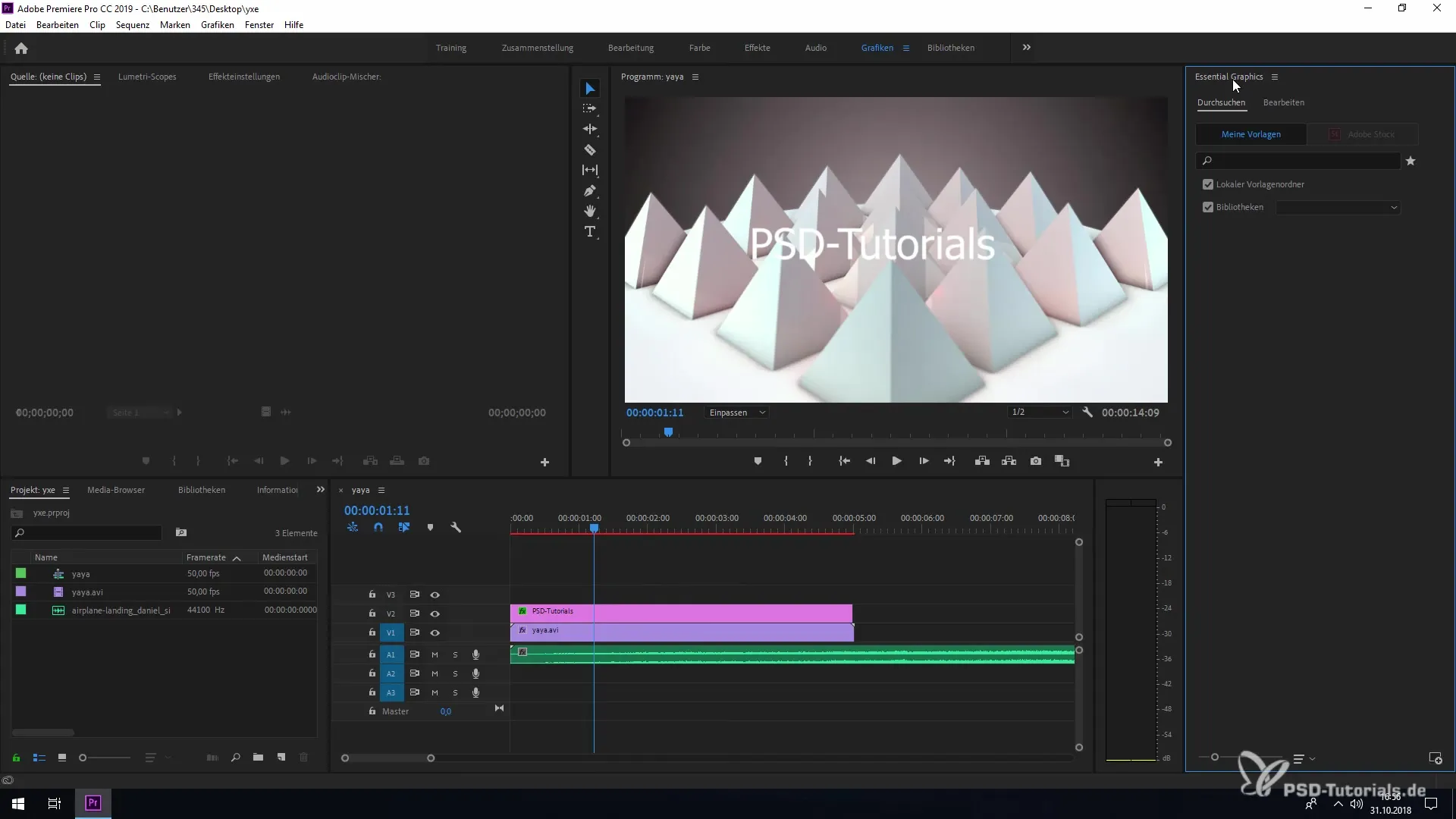
3. Uusien tiedostomuotojen tuki
Premiere Pro CC 2019 tukee nyt monia uusia tiedostomuotoja, mukaan lukien uusimmat Arri Alexa- ja HEIF-muodot iPhoneista. Nämä laajennukset parantavat yhteensopivuutta ja joustavuutta eri medioiden käsittelyssä.
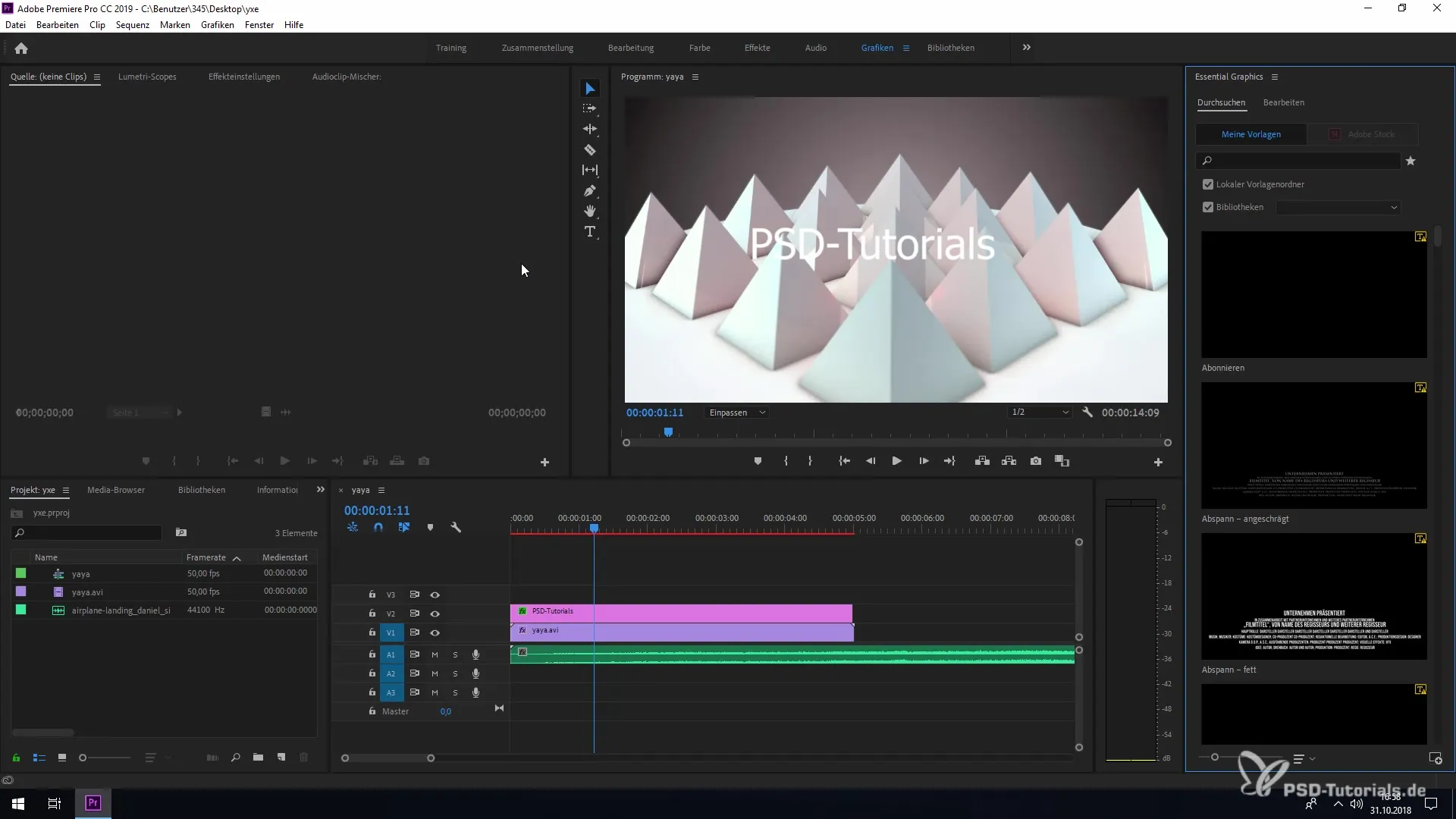
4. Parannettu laitteistodekoodaus
Laitepohjaisen dekoodauksen suorituskyky H.264:lle ja HEVC:lle on optimoitu, mikä mahdollistaa sujuvamman työnteon erityisesti, jos sinulla on tätä toimintoa tukevia näytönohjaimia. Jotta voisit hyödyntää näitä parannuksia parhaalla mahdollisella tavalla, on tärkeää varmistaa, että laitteesi on ajan tasalla.
5. Automaattisen tallennuksen aktivointi
Merkittävä uudistus on parannettu automaattinen tallennus. Se tallentaa projektisi automaattisesti määritellyn aikavälin jälkeen. Oletuksena tämä toiminto on pois käytöstä, ja sinun on aktivoitava se kohdasta "Muokkaa" -> "Asetukset". Voit asettaa aikavälin automaattiselle tallennukselle ja luoda jopa 20 versiota projektistasi.
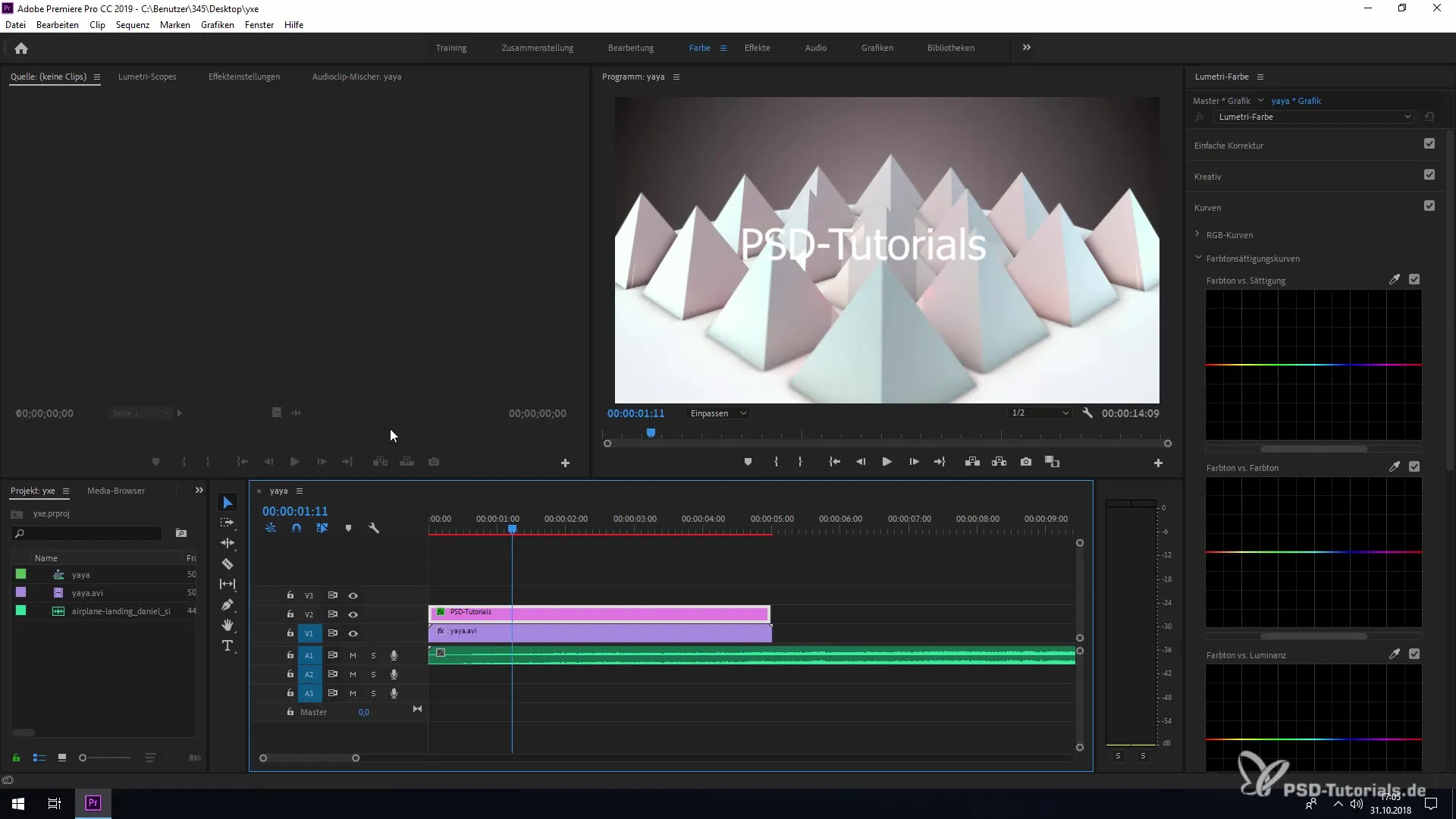
6. Vahvistusdialogi käynnistyessä
Premiere Pron käynnistyessä saat nyt vahvistusdialogin, jos haluat palauttaa asetukset Alt- tai Option-näppäimellä. Tämä estää vahingossa tapahtuvat muutokset ja varmistaa, että työskentelet oikeilla asetuksilla.
7. Aikakoodin lyhenteiden käyttö
Aikakoodiarvojen syöttämistä on helpotettu. Voit nyt käyttää lyhenteitä, kuten pisteitä, pilkkuja tai viivoja nollien sijaan. Tämä tekee aikasyöttämisestä nopeampaa ja tehokkaampaa.
8. Klippimerkkien poistaminen sekvensseissa
Voit nyt poistaa klippimerkkejä suoraan klippejä käsittelevistä sekvensseista ilman, että sinun tarvitsee ladata niitä takaisin lähdön monitoriin. Tämä vähentää vaivannäköä ja parantaa työnkulkua huomattavasti.
9. Escape-näppäimen käyttö poiskytkemiseen
Escape-näppäin mahdollistaa nyt kaikkien valittujen elementtien nopean poistamisen leikkausikkunassa. Tämä tarjoaa mukautuvat keinot valintojen hallintaan ilman lisänäppäimiä.
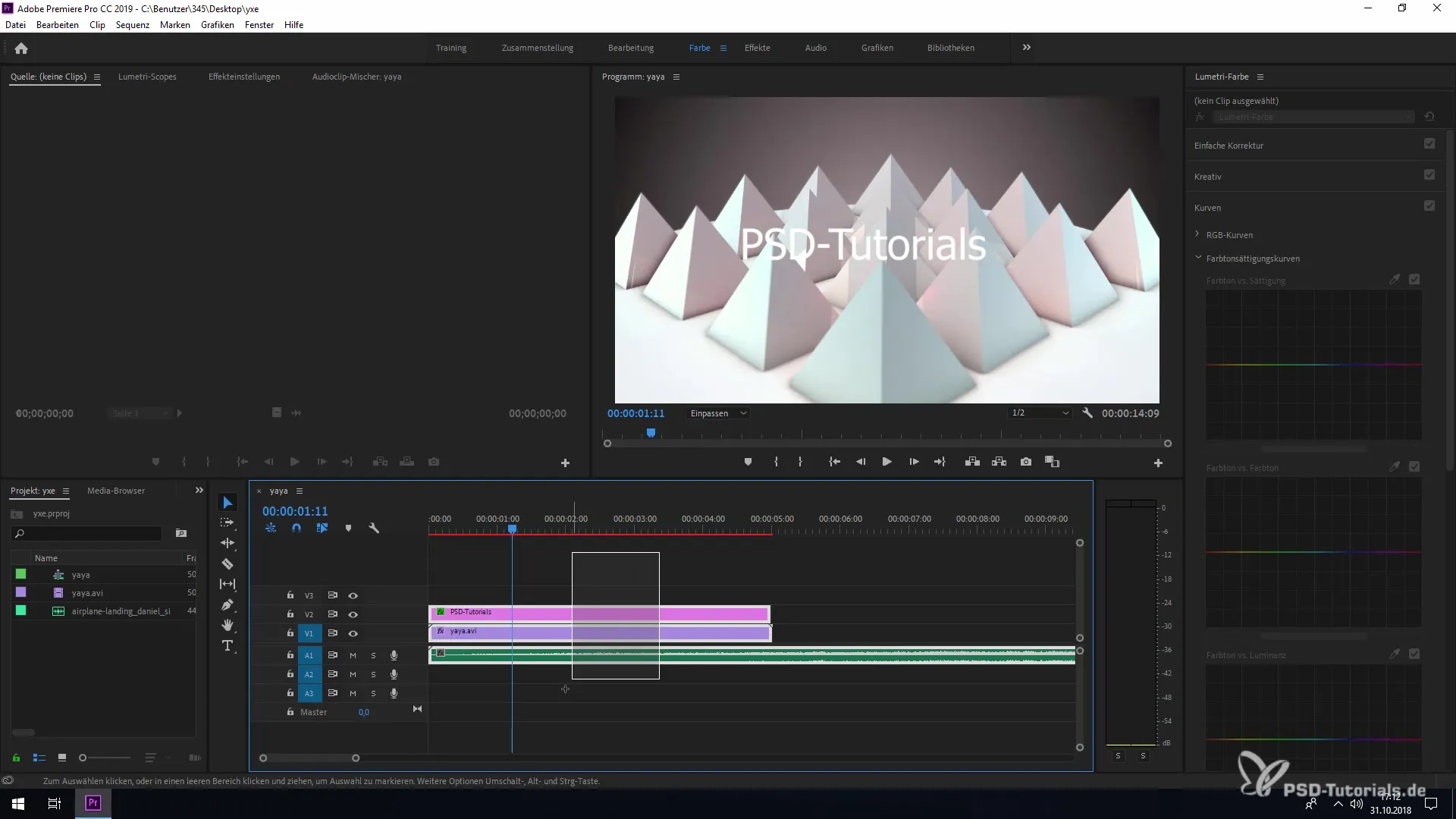
10. Merkkivärien näkyvyys
Toinen parannus on se, että merkkivärit pysyvät näkyvissä, kun olet valinnut videoklipin. Tämä visuaalinen tuki auttaa sinua projektin organisoinnissa ja rakenteessa.
Yhteenveto – Uutudet Adobe Premiere Pro CC 2019: Yksityiskohtainen opas
Tässä oppaassa olet oppinut, kuinka voit hyödyntää Adobe Premiere Pro CC 2019:n uusia toimintoja järkevästi. Uusilla tiimiprojektitoiminnoilla, parannetuilla tallennusvaihtoehdoilla ja monilla muilla parannuksilla optimoit työnkulkuasi ja helpotat arkista työtäsi.
Usein kysytyt kysymykset
Mitkä ovat uudet tiimiprojektitoiminnot Premiere Pro CC 2019:ssä?Voit nyt lisätä tiimin jäseniä projekteihin helposti ryhmäkutsujen avulla ilman sähköpostiosoitteita.
Mitkä tiedostomuodot ovat uusia?Premiere Pro CC 2019 tukee muun muassa uusimpia Arri Alexa- ja HEIF-muotoja iPhoneista.
Kuinka aktivoida automaattinen tallennus?Siirry kohtaan "Muokkaa" -> "Asetukset" -> "Automaattinen tallennus" ja aktivoi toiminto.
Mitkä ovat muutokset laitteistodekoodauksessa?Laitepohjaisen dekoodauksen suorituskyky H.264:lle ja HEVC:lle on optimoitu, mikä tekee muokkauksesta sujuvampaa.
Kuinka voin poistaa klippimerkit?Voit poistaa klippimerkinnät suoraan sekvensseistä ilman, että sinun tarvitsee siirtyä lähdön monitoriin.


